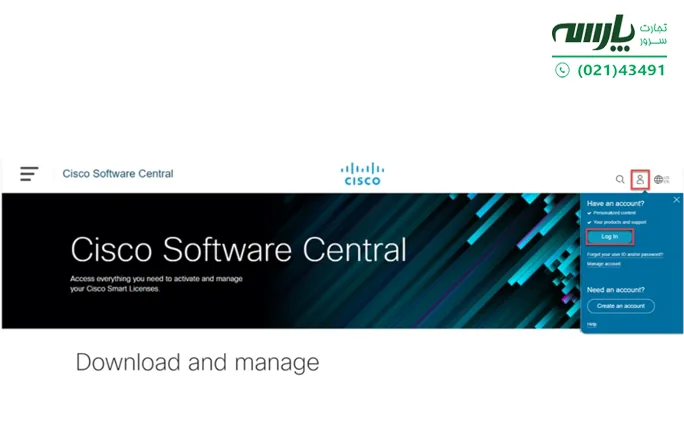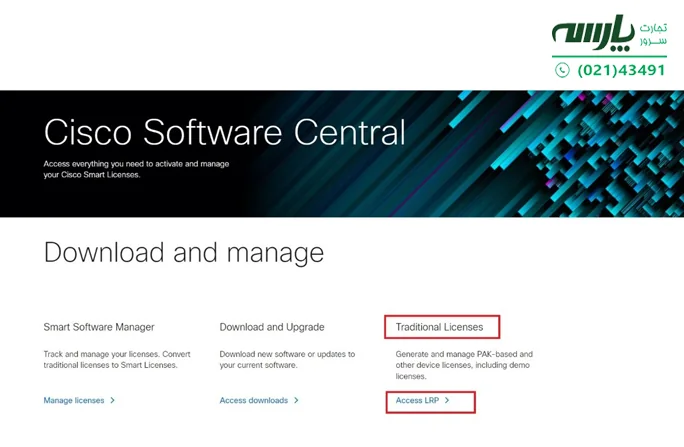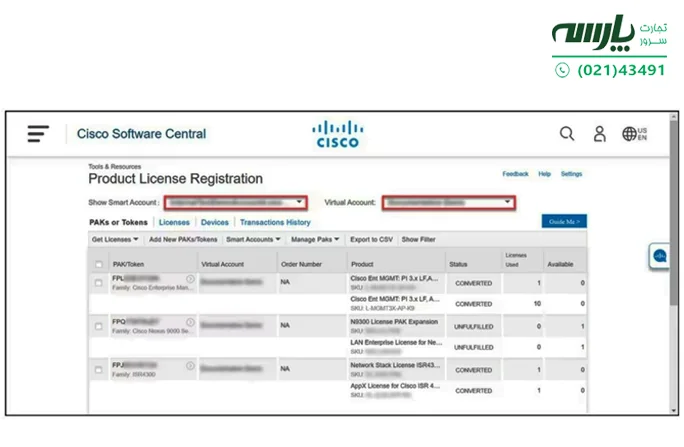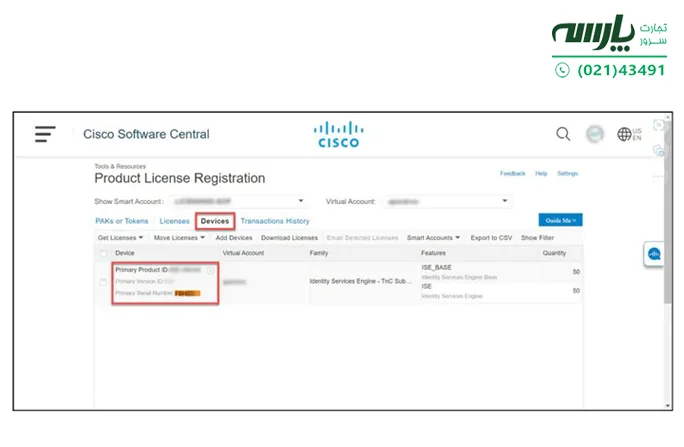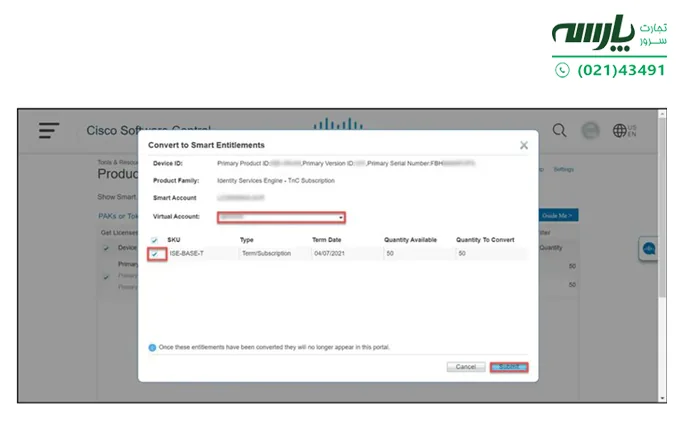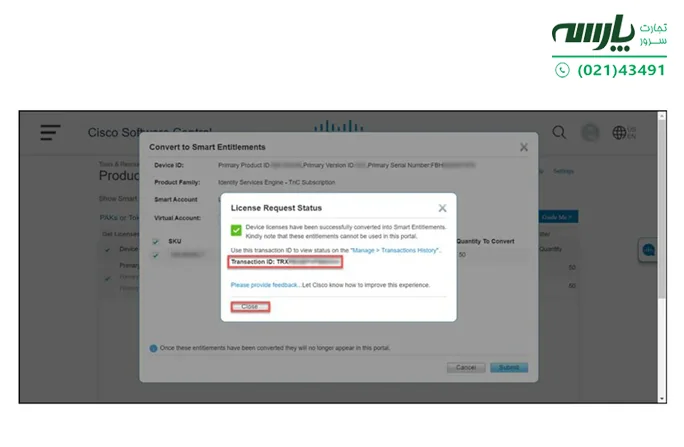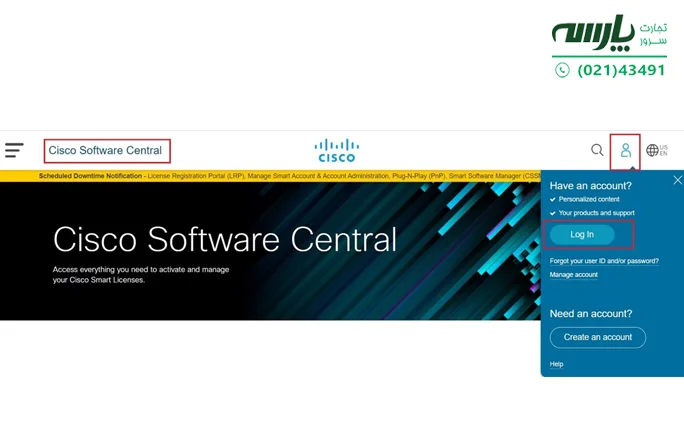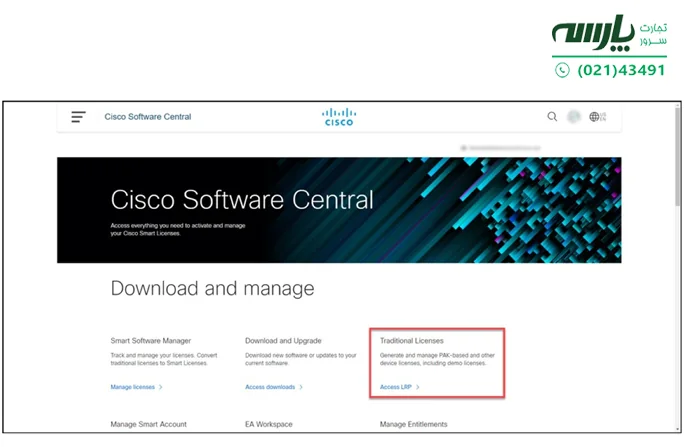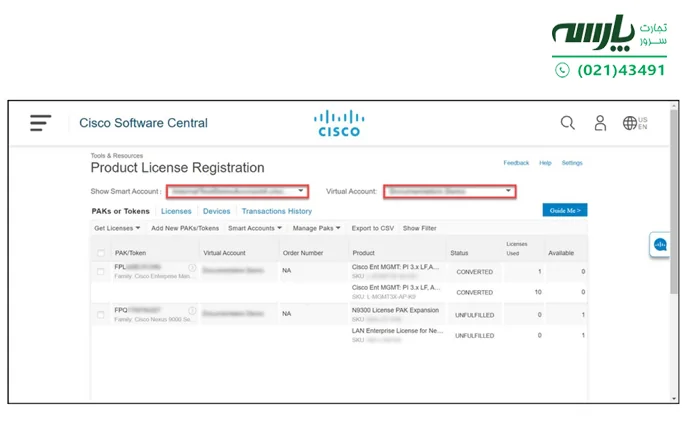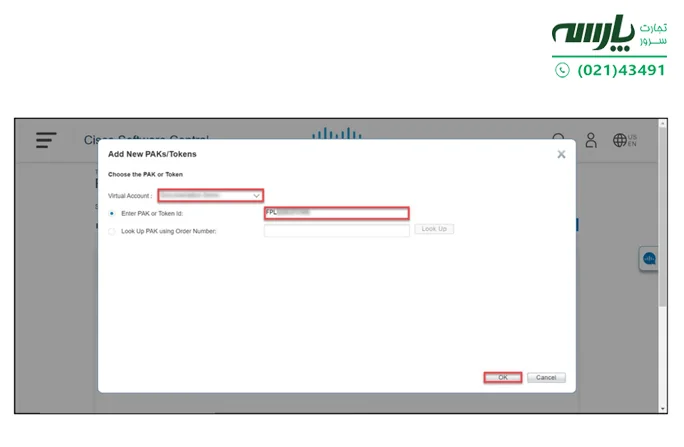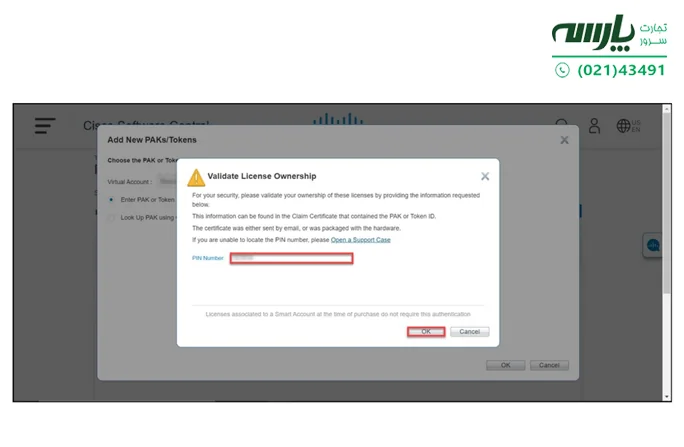برای فعالسازی محصولات سیسکو لازم است که فرآیند PAK Fulfillment را انجام دهید. بدون انجام PAK Fulfillment نمیتوانید فایلهای مجوز کلید را بر روی دستگاه یا نرمافزار خود نصب کنید و از ویژگیها و مزایای محصولات سیسکو بهرهمند شوید. اگر با محصولات Cisco سروکار دارید، شاید دربارهی فرآیند PAK Fulfillment شنیده باشید اما خیلی اطلاعات در این زمینه نداشته باشید. نگران نباشید زیرا ما در این مطلب علاوه بر اینکه به این پرسش مهم یعنی « PAK Fulfillment سیسکو چیست؟» پاسخ میدهیم روش فعالسازی آن را نیز بهطورکامل در اختیارتان قرار خواهیم داد. پس تا انتهای مطلب با ما همراه باشید.
⏲ مدت زمان تخمینی مطالعه: 8 دقیقه
فهرست موضوعات
cisco pak fulfillment در سیسکو چیست؟
Cisco PAK fulfillment فرآیند صدور مجوز با استفاده از کلید فعالسازی محصول است که هنگام خرید آن از سیسکو دریافت میکنید. در واقع PAK مخفف کلمات Product Activation Key و به معنای کلید فعالسازی محصول است.
PAK یک کد الفبایی 16 رقمی است که برای تولید یک فایل کلید مجوز که باید روی دستگاه یا نرمافزار خود نصب کنید استفاده میشود.
ثبت و تکمیل پروسه PAK Fulfillment به دلایل زیادی اهمیت دارد که برخی از آنها عبارتند از:
- مدیریت مجوزها و موجودی کاربران در حساب هوشمند و مجازی سیسکو
- کنترل و مشاهده داراییهای مختلف کاربران در سیسکو
- انتقال مجوزها بین دستگاهها یا نرمافزار برای سازگاری و پشتیبانی از همان PAK Fulfillment
- دسترسی به پشتیباتی فنی و بهروزرسانی نرمافزارهای سیسکو
برای تکمیل PAKها و اختصاص آنها به حساب هوشمند و مجازی سیسکو میتوانید از پورتال ثبت مجوز (LRP) استفاده کنید. با توجه به محصولی که خریداری کردهاید، ممکن است لازم باشد اطلاعات مختلفی مانند شناسه جهانی دستگاه (UDI)، شماره سریال برد مدار چاپی (PCB)، درخواست مجوز، یا کلید مجوز را برای ثبت و تکمیل PAK خود ارائه دهید. همچنین اگر در حین ثبت فرآیند PAK Fulfillment با مشکلی مواجه شدید، میتوانید پروندهای در Support Case Manager (SCM) برای کمک باز کنید.
خرید سرور hp
چگونگی تبدیل fulfilled Pak به smart license
تبدیل PAK Fulfillment به smart license یا مجوز هوشمند این امکان را در اختیار کاربران قرار میدهد تا نیازی به کلیدهای فعالسازی محصول نداشته باشند.
برای تبدیل fulfilled Pak به smart license باید ابتدا به Cisco Software Central به آدرس https://software.cisco.com/ بروید و با اکانت سیسکو لاگین شوید. (شکل 1)
شکل 1
در بخش Traditional Licenses روی Access LRP کلیک کنید. (شکل 2)
شکل 2
در دو بخش Show Smart Account و Virtual Account از طریق لیست کشویی تایید کنید که حسابهای مربوطه را درست انتخاب کردهاید. (شکل 3)
شکل 3
در تب PAKs یا Tokens، کلید فعالسازی محصول یا PAK را با وضعیت Fulfilled که میخواهید به مجوز Smart تبدیل کنید، انتخاب کنید. سپس روی نماد دایرهای آبی رنگ کلیک کرده و Get PAK یا Token information را انتخاب کنید. (شکل 4)
شکل 4
در مرحلهی بعد در کادر محاورهای PAK/Token، روی تب Devices کلیک کنید و سپس شماره سریال اصلی را کپی کنید و سپس کادر محاورهای را ببندید. (شکل 5)
شکل 5
پیشنهاد مطالعه بیشتر:پروتکل STP چیست؟
روی تب Devices کلیک کنید و Ctrl + F را فشار دهید، شماره سریال اصلی را در کادر Find قرار دهید و سپس Enter را بزنید. سیستم شماره سریال اولیه دستگاهی را که PAK به آن اختصاص داده شده است، برجستهتر نشان میدهد. (شکل 6)
شکل 6
کادر کنار دستگاه را انتخاب و روی نماد دایرهای آبی رنگ کلیک کنید. سپس Convert Licenses to Smart Licensing را انتخاب کنید. (شکل 7)
شکل 7
در کادر محاورهای Convert to Smart Entitlements، حساب مجازی خود را از لیست کشویی انتخاب کنید. سپس در کادر کناری گزینهی stock keeping unit (SKU) را انتخاب کنید و روی دکمه Submit بزنید. (شکل 8)
شکل 8
هنگامیکه سیستم کادر محاورهای وضعیت درخواست مجوز را با پیام تبدیل موفقیتآمیز نمایش داد، شناسهی تراکنش را یادداشت و سپس روی Close کلیک کنید. (شکل 9)
شکل 9
توجه: هنگامیکه سیستم fulfilled PAK را به مجوز هوشمند تبدیل کرد، دستگاهی که مجوز سنتی به آن اختصاص داده شده از لیست دستگاههای دیگر ناپدید میشود.
چگونه می توانم یک Pak به حساب سیسکو خود اضافه کنم؟
برای افزودن PAK یا همان کلید فعالسازی محصول جدید به حساب سیسکو باید مراحل زیر را انجام دهید؛ با اینحال قبل از شروع این مراحل مطمئن شوید که یک حساب فعال در Cisco.com، PAK و PIN دارید.
مرحله 1: به سایت Cisco Software Central به آدرس https://software.cisco.com/بروید و با حساب Cisco.com خود وارد شوید. (شکل 10)
مرحله 2: در بخش the Traditional Licenses روی گزینهی Access LRP کلیک کنید. (شکل 11)
خرید سوئیچ سیسکو
شکل 10
شکل 11
مرحله 3: در لیستهای کشویی Show Smart Account و Virtual Account، تایید کنید که حسابهای مربوطه را درست انتخاب کردهاید. (شکل 12)
توجه: اگر سیستم کادر محاورهای هشدار Welcome To The License Registration Portal را نشان میدهد، می توانید برای جلوگیری از نمایش مجدد این پیام، گزینه Do not show again را انتخاب کنید.
شکل 12
مرحله 4: در تب PAKs یا Tokens، روی Add New PAKs/Tokens کلیک کنید. (شکل 13)
شکل 13
مرحله 5: در کادر محاورهای Add New PAKs/Tokens، از لیست کشویی Virtual Account، حساب مجازی خود را انتخاب کنید و سپس کلید فعالسازی محصول (PAK) خود را در قسمت Enter PAK یا Token ID وارد کنید و سپس روی دکمه OK بزنید. (شکل 14)
نتیجه مرحله: سیستم کادر محاورهای Validate License Ownership را نمایش میدهد.
شکل 14
مرحله 6: در کادر محاوره ای Validate License Ownership، در قسمت PIN Number، شماره پین خود را وارد و سپس روی OK کلیک کنید. (شکل 15)
شکل 15
نتیجه مرحله: سیستم، پیام PAKs/Tokens با موفقیت اضافه شده را نمایش میدهد.